
전화 끊김은 우리가 휴대폰에 의존하는 시대에 악화되었습니다. 우리는 정기적으로 스마트 폰의 신호 막대를 살펴보고 원하는 통화가 통과되는지 여부를 측정하려고합니다.
어쨌든 스마트 폰 화면의 막대는 사인 품질이 얼마나 견고한지를 나타내는 진정한 표시가 아닙니다. 올바른 신호 강도를 결정하고 이러한 통화 끊김을 방지하는 데 도움이되는 방법이 있습니다. 단계는 스마트 폰 모델마다 다르지만 음수로 전달되는 숫자는 거의 동일한 중요성을 갖습니다.
Gmail에서 사진을 삭제하는 방법

숫자가 0에 가까울수록 신호 품질이 더 접지됩니다. . 숫자는 -40 ...에 -130 , 여기서 -40은 최상의 플래그를 나타내고 -130은 신호가 없음을 나타냅니다. (이 숫자는 스마트 폰 신호 수신을 관리하며 3G / 4G 품질을 반영하지 않습니다.) 따라서 그러한 문제에 직면 할 때마다 어떤 방향으로 움직여야하는지 알 수 있습니다.
스마트 폰에서 신호 강도를 찾는 방법은 다음과 같습니다.
iPhone 사용자의 경우
iPhone 사용자는 숨겨진 앱을 방문하여이 기능에 액세스 할 수 있습니다. 필드 테스트 모드 – 스마트 폰에서. 다음은 단계별 절차입니다.

- iPhone의 전화 응용 프로그램으로 이동하여 전화를 겁니다. * 3001 # 12345 # *
- 통화 아이콘을 탭하면 화면에 필드 테스트 모드가 열리고 왼쪽 상단의 기호 품질 지점이 숫자로 변경됩니다.
- 기본적으로 홈 캐치를 탭하여 필드 테스트 모드를 종료 할 수 있습니다.

- 어쨌든 조사해야 할 때마다 전체 과정을 거치는 번거 로움을 겪지 않고 숫자를 경험해야 할 경우 설정할 수 있습니다. 지속되는 요소 (언제든지 무력화 될 수 있음)가 필요한 경우 세 번째 단계를 피하십시오. 홈 캐치를 눌러서 나가는 대신 '밀어서 전원 끄기'표시 줄이 나타날 때까지 전원 / 리셋 버튼을 길게 누릅니다.
- 이 시점에서 홈 캐치를 눌러 애플리케이션을 닫고 홈 화면으로 이동합니다. 이제 탭 한 번으로 숫자 중간을 넘기고 품질 얼룩에 서명 할 수 있습니다.
- * 3001 # 12345 # *를 다이얼링 할 때 필드 테스트 모드가 표시된 후 홈 버튼을 누르기 만하면 항상 기본 막대로 돌아갈 수 있습니다.
iOS 사용자를위한 대체 앱
FieldTester

필드 테스터 스마트 폰 화면을 탭하여 네트워크 연결의 신호 품질을 빠르게 측정 할 수있는 사용하기 쉽고 사용하기 쉬운 응용 프로그램입니다. 스마트 폰 신호의 실시간 강도와 해당 지역의 데이터 / WiFi 네트워크 품질을 확인하는 데 사용할 수 있습니다.
다른 기기에서 내 Google 계정 연결 해제

장점
- 전화 신호 강도 (dBm 및 백분율) 측정
- 데이터 또는 연결된 WiFi 네트워크에 대한 대기 시간 테스트
- 테스트의 전경 및 배경 실행
단점
- 백그라운드에서 실행되는이 앱을 계속 사용하면 배터리 수명이 줄어들 수 있습니다.
Android 사용자 용

Android 스마트 폰 사용자는 설정에 신호 품질 기능이 숨겨져 있습니다.
로 이동 설정 화면> 스마트 폰 정보> 상태> SIM 상태> 신호 강도.
통신 된 번호를 볼 수 있습니다. dBm (데시벨 밀리 와트). 이 형식은 KitKat 및 Lollipop OS 기기에서 볼 수 있으며 이전 모델에서는 약간의 차이가 있습니다.
Android 사용자를위한 대체 앱
네트워크 신호 강도

Gmail 프로필 사진을 제거하는 방법
저 신호 연결 지역에서 거주하거나 일하고 있습니까? 그 시점에서 이것은 네트워크 신호 강도 당신을 위해 만들어진 앱. 이 응용 프로그램을 사용하면 휴대 전화 신호 품질에 대한 현명한 생각을 얻고 사무실이나 집의 어느 모서리에서 신호 범위가 가장 좋은지 확인할 수 있습니다.

신호 측정기는 4G / LTE를 포함한 모든 네트워크 대역폭을 커버하고 광범위한 네트워크 데이터를 제공합니다. 가제트는 모델이있는 모든 주제에 대해 광범위하게 조정할 수 있습니다. 네트워크 외부 및 로밍 상황에 대한 추가 푸시 알림이 있습니다.
장점
- 너무 많은 공간을 차지하지 않는 간단한 홈 화면 위젯.
- 인접 네트워크 타워 및 신호 강도에 대한 자세한 정보.
단점
- 신호 테스트의 정확도는 장치 모델의 호환성에 따라 다릅니다.
- 일부 장치에서는 위젯이 작동하지 않을 수 있습니다.
Windows Phone 사용자의 경우

iPhone과 마찬가지로 Windows Phone 사용자는 필드 테스트 모드로 설정하여 숫자의 서명 품질을 확인할 수 있습니다. Field Test를 방문하는 일반적인 숫자가있는 iPhone과 달리 Windows Phone 가젯의 숫자는 모델마다 다릅니다.
대부분의 Lumia 스마트 폰을 사용하면 전화를 걸어 사인 품질 요소에 도달 할 수 있습니다. ## 3282 # . 이 숫자는 모든 Windows 기반 스마트 폰에 적합하지 않습니다.
Windows 사용자를위한 대체 앱
신호 찾기

신호 찾기 앱은 최고의 휴대 전화 신호 수신을 위해 가장 가까운 타워의 위치를 표시 할 수 있습니다.

비활성화 된 Wi-Fi Android를 수정하는 방법
이 응용 프로그램은 신호 수신을 잃지 않도록 도와 줄 것이며, 가장 가까운 타워가 사용 가능한 최고의 휴대 전화 수신을위한 위치와 해당 커버리지 영역에서 타워의 강도를 보여줍니다.
장점
- 간단하고 사용자 친화적 인 UI 디자인.
- 지도에 가장 가까운 네트워크 타워와 신호 강도를 표시합니다.
단점
- OS 제한으로 인해 모든 Windows 장치에서 앱이 작동하지 않을 수 있습니다.
[stbpro id =”info”] 권장 :: Signal Booster가 필요한 5 가지 이유 [/ stbpro]
결론
해당 지역의 네트워크 문제에 얼마나 자주 직면하고 있으며이를 해결하기 위해 어떻게해야합니까? 스마트 폰 장치의 신호 강도를 찾기 위해 이러한 방법 중 하나를 시도해 본 적이 있습니까? 동일한 작업을 수행하는 다른 더 나은 방법을 알고 있습니까?
의견 섹션에서 귀하의 경험에 대해 알려주십시오.
Facebook 댓글



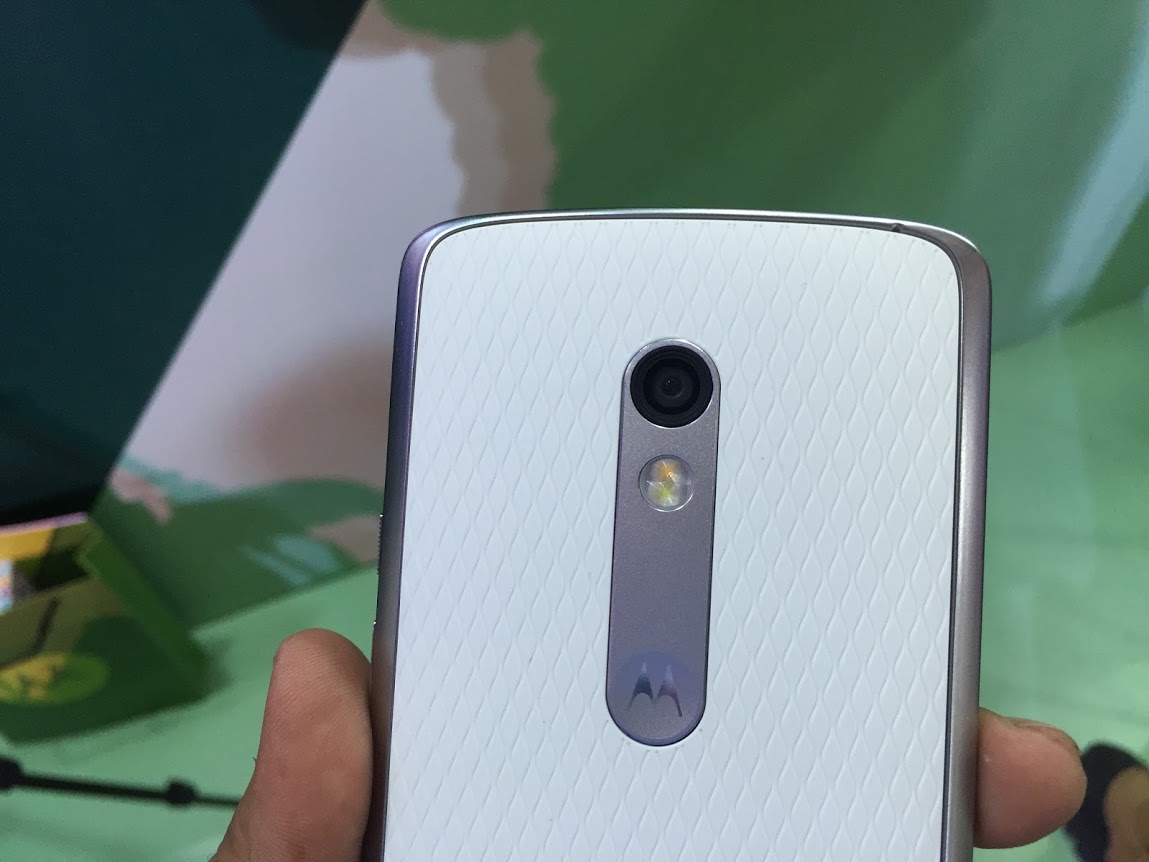
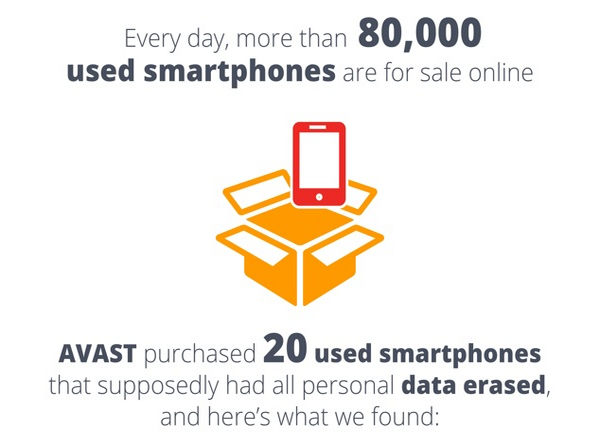



![[Working] 안드로이드 폰에서 영상의 얼굴을 흐리게하는 트릭](https://beepry.it/img/featured-how/74/trick-blur-faces-video-your-android-phone.png)